PCを使って作業する時、動画を観てちょっと休憩したい時、カフェにwifiがあったら便利ですよね。
リーズナブルなドリンクと、豊富なフードメニューで人気のカフェ「ベローチェ」にも、フリーwifiがあるのをご存知ですか?
そこで本記事では、ベローチェでwifiを使いたいと考えている方に向けて、ベローチェwifiの使用方法やトラブルが発生した時の対処法について解説。
本記事を読めば、ベローチェwifiの使い方からセキュリティ、通信速度まで全てが分かるよう写真と図を使って解説していきます。
ベローチェのwifi利用で失敗したくない方は必見です。
目次
ベローチェwifiの概要【まずはこれだけ知っておこう】

「ベローチェのwifiを一度も使ったことがない!」
という方のために、ここではベローチェwifiの基本情報について書いていきます。
利用できるwifi①「+veloce_free_wifi」
ベローチェのメインとなるwifiは「+veloce_free_wifi」です。
wifiが利用できる店舗は「ベローチェ公式ホームページ 店舗検索」から検索ができます。

利用したい地域を選択し「wifi」にチェックを入れて検索しましょう。
利用できるwifi②キャリアwifi
ベローチェでは、ドコモ・au・ソフトバンクのキャリアwifiを利用することもできます。
近くのベローチェで、自分の契約会社のキャリアwifiが使えるかチェックしたい方は、以下のサイトで確認してください。
キーワードの欄に「ベローチェ」と入力すると利用できる店舗が表示されます。
「+veloce_free_wifi」は利用制限あり【1回60分で1日6回まで】
ベローチェのフリーwifiは、1回60分、最大6回まで使用可能です。

接続して1時間経つと自動的にwifiが切れますので再接続する必要があります。
しかし、最大6時間まで使えますので、カフェ利用としては十分だと言えるでしょう。
また、ベローチェwifiは2020年のオリンピックを想定し、トータル12言語に対応。
ベローチェwifiの対応言語
| 日本語 | 英語 |
| 中国語(簡体字) | ドイツ語 |
| 中国語(繁体字) | タガログ語 |
| 韓国語 | ロシア語 |
| タイ語 | インドネシア語 |
| マレー語 | フランス語 |
使用言語はwifi接続時に選択できます。
「+veloce_free_wifi」は一度登録すれば他店舗でも利用OK
ベローチェwifiは一度登録すれば、他の店舗でも再登録を行わずに利用ができます。
一般的にフリーwifiは同じ店舗であっても、利用する度に再登録が必要な場合が多いです。
一方、ベローチェの場合は何度も登録の必要がありませんので非常に便利だと言えます。
私も実際に2カ所のベローチェに行きましたが、2度目は店内に入っただけで自動的にフリーwifiに繋がりました。
【写真あり】ベローチェ「+veloce_free_wifi」への接続を解説!

ここでは、ベローチェwifiに接続するための手順を写真付きで解説します。
レジ横に下記の写真と同じwifiの説明書も置かれていますので、そちらも参考にしてください。
(置かれていない場合は、店内のスタッフに聞いてみましょう)

それぞれのステップは非常に簡単で、初めての方でも3分あれば十分です。
Androidでの操作方法
「設定」→「ネットワークとインターネット」を開き、ベローチェwifi「+veloce_free_wifi」を選択します。

パスワードを入力する画面が出てきますので、パスワード「velocewifi」を入力しましょう。

パスワードを入力するとwifiに接続されますので、ブラウザ(safari、chrome、Internet Explorerなど)を起動して下記の画面から
- 言語
- 性別
- 生年月日
を入力。
入力し終えたら緑色の「インターネット接続」をクリックしましょう。
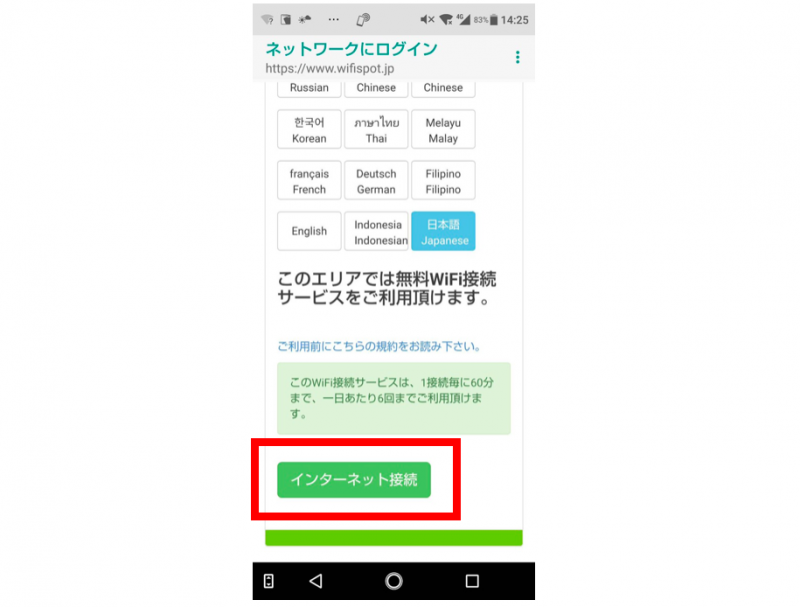
接続に成功するとベローチェの公式ホームページが表示されます。
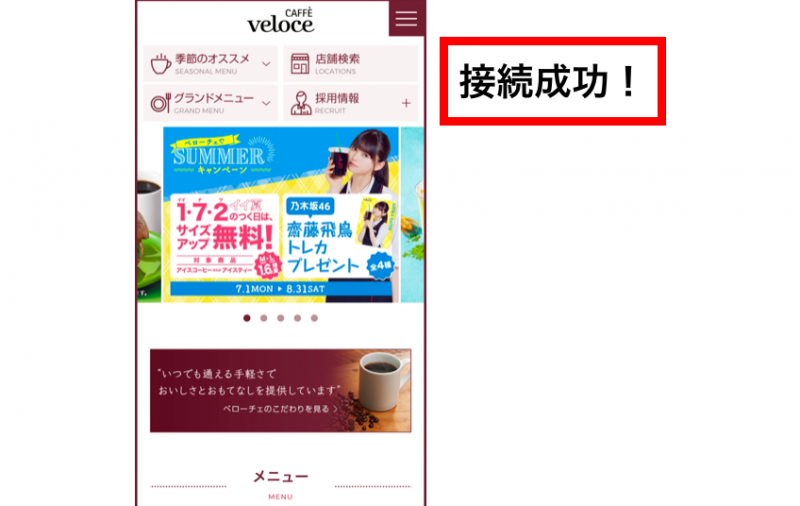
iPhoneでの操作方法
「設定」→「WiFi」を開き、ベローチェwifi「+veloce_free_wifi」を選択します。

パスワードを入力する画面が出てきますので、パスワード「velocewifi」を入力しましょう。

パスワードを入力するとwifiに接続されます。
その後は、Androidの操作と同じようにブラウザ(safari、chrome、Internet Explorerなど)を起動して性別と年齢を入力。
入力し終えたら緑色の「インターネット接続」をクリックしましょう。

Androidと同じように、ベローチェの公式ホームページが表示されれば接続は完了です。
PCでの操作方法
まずPCのwifiマークをクリックし、ベローチェwifi「+veloce_free_wifi」を選択します。

パスワードを入力する画面が出てきますので「velocewifi」と入力しましょう。

パスワードを入力して「接続」を押すと、基本情報を入力する画面に飛びます。

「性別」「年齢」「言語」を入力して「インターネット接続」をクリックしましょう。
ベローチェの公式ホームページが出てくれば、接続成功です。

【原因と解決法】ベローチェwifiに接続できない時

ベローチェのwifiを利用したいのに、うまくいかない。
ここでは、接続に関するトラブルの原因と解決法についてみていきましょう。
原因1:wifiの利用条件を満たしていない
1つ目の原因は「wifiの利用条件を満たしていない」というものです。
利用時間や利用回数などが制限を超えてしまっている、端末がwifi利用の規格を満たしていない、といった場合はベローチェwifiを使うことができません。
解決法:wifiの利用条件を満たしているかチェック
wifiが繋がらない場合は、まずは利用条件を満たしているかチェックが必要です。
例えばベローチェで1日にwifiが利用できるのは1回60分最大6回までと決められています。
wifiが切断されてしまう場合、利用制限を超えていないか確認してみましょう。
どうしても原因が分からない場合は、下記の窓口に問い合わせてみてください。
ASAHIネット お任せWi-Fi専用サポート窓口 : 0120-330-775
(受付時間/平日 : 10:00〜20:00 土日祝 : 10:00〜17:00)
*年末年始を除く
原因2:アンテナがスマホケースに妨害されている
2つ目の原因は「アンテナがスマホケースに妨害されている」というものです。
スマホケースを利用している場合、wifiを受信する機器が遮られ、通信状態に影響を与える可能性があります。
解決法:カバーケースを外して再トライ
例えば「一緒にいる友人のスマホはwifiに繋がっているのに自分のスマホだけ繋がらない」という場合はカバーケースを外してみましょう。
特にアルミやステンレス素材のスマホケースは、電波を遮断しますので注意が必要です。
原因3:ネット回路の通信経路が混雑している
3つ目の原因は「ネット回線の通信経路が混雑している」というもの。
プロバイダを大勢の人が一度に利用しようとすると、通信が遮断されたり、通信速度に影響を与える可能性があります。
ネット回線が混雑している場合、解決策は3つ。
一つ一つ確認しましょう。
解決法1:席を移動してみる
店内に大勢の利用客がいる場合、席を移動してみましょう。
アクセスポイントから遠い場所にいると、wifiが繋がりにくくなることがあるからです。
例えば、1階から2階へ、2階から1階へ移動してみるだけで通信環境が変わることがあります。
他に原因が見当たらない時は、他の席へ移動してみましょう。
解決法2:wifiを入れ直す&電源を再起動
ベローチェで「ベローチェwifiが表示されない」などのトラブルが起きたら、wifiを一度切り再度ONにしてみましょう。
スマホやPCの電源を入れ直すのも有効です。
シンプルな方法ですが、wifiや電源を再度入れ直すことで通信が回復することがあります。
wifiが繋がらない時は一度この方法を試してみましょう。
解決法3:機内モードをOFFにする
スマホが機内モードに設置されていると、wifiを接続することができません。
機内モードにしていると、通信回路を一括で遮断する機能のためwifiが繋がらなくなります。
飛行機に乗ったまま、うっかりOFFにし忘れていた!という場合も。
wifiが繋がらない場合は機内モードがOFFになっているかチェックしましょう。
ベローチェwifiのセキュリティと対策

ベローチェのwifiはネットワーク回線が暗号化されています。
多くのカフェwifiが暗号化されていないのに対して、セキュリティ対策がしっかりなされていると言えるでしょう。
ただし、暗号化されていると言っても100%安全ではありません。
確実にセキュリティ対策をしたい方は以下の3つの方法を実行してみましょう。
ネット銀行の利用や金銭の取引は控える
ベローチェのwifiは暗号化されていますが、さらに安全対策を強化したい方は、ネット銀行で情報を入力したり、振込などの取引は控えましょう。
クレジットカード情報や個人情報をweb上で扱うのもなるべく止めるのがおすすめ。
情報を盗まれてしまう可能性がゼロではないからです。
公共wifiの利用時は、webサイトの閲覧に留め、個人情報の入力などは自宅や職場などで4G通信を使って行うなど対策をすると安心。
カフェ内で個人情報を入力していると、店内にいる他の利用客に盗み見されてしまう可能性もあります。
十分に気をつけるようにしましょう。
SSL化されていないWebサイトの閲覧は避ける
Webサイトの閲覧の際は、SSL化されていないサイトの閲覧は避けましょう。
SSLとは「Secure Sockets Layer」の略。
ブラウザとサーバ間のデータを暗号化して送受信し、盗聴やデータの改ざんを防止するための仕組みのことです。
SSL化されたWebサイトのURLは必ず「https://」から始まっており、ブラウザに鍵マークが表示されています。
<SSL化されているかは「http」ではなく「https」になっているか>
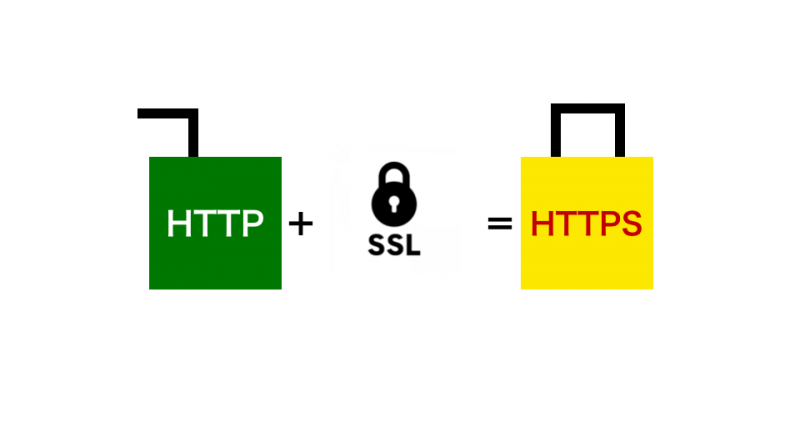
そうでない「http://」で始まるURLのWebサイトは、暗号化がされていません。
セキュリティを強化したい方は、SSL化されているWebサイトのみを閲覧するようにしましょう。
VPNサービスを利用する
wifi通信のセキュリティ対策には、VPNサービスを利用するという方法もあります。
VPNとは「Virtual Private Network」の略。
ネット上に仮想ネットワークを設け、そのネットワークを経由してインターネットに接続するセキュリティ対策です。

VPNサービスは、ソフトを導入することでも利用できますし、無料のアプリケーションを利用することも可能。
VPNサービスを利用すれば、データが盗まれる脅威から自分の通信を守ることができます。
ベローチェwifiの通信速度は遅いの?
結論からいうと他のカフェに比べてやや遅めですが、Webサイトを閲覧するくらいでしたらほとんど気になりませんでした。
wifiの通信速度は「上り」「下り」「PING値」によって数値化することができます。
それぞれの値は
- 上りはアップロードするための速度
- 下りはダウンロードするための速度
- PING値は通信の応答速度
です。
インターネットを快適に使うための数値の目安は下記の通り。
| ネットを快適に閲覧する | 動画を快適に視聴する | |
| 上り | 10〜30Mbps | 30〜60Mbps |
| 下り | 10〜30Mbps | 30〜60Mbps |
| PING値 | 16〜35ms | 1〜15ms |
以上を踏まえた上で、ベローチェの店内で実際にwifiの通信速度を測定した結果がこちら。
<測定1回目>
【測定場所】2階
【店内の混雑状況】9割ほど席が埋まっている

| 上り | 10.88Mbps |
| 下り | 7.25Mbps |
| PING値 | 61ms |
下りとPINGに関しては、やや遅い数字が出ました。
実際にネットを使ってみると、インターネットの閲覧は問題なし。
YouTubeに関しては1時間半ほどの動画も観ることができましたが、ときどき止まることがありました。
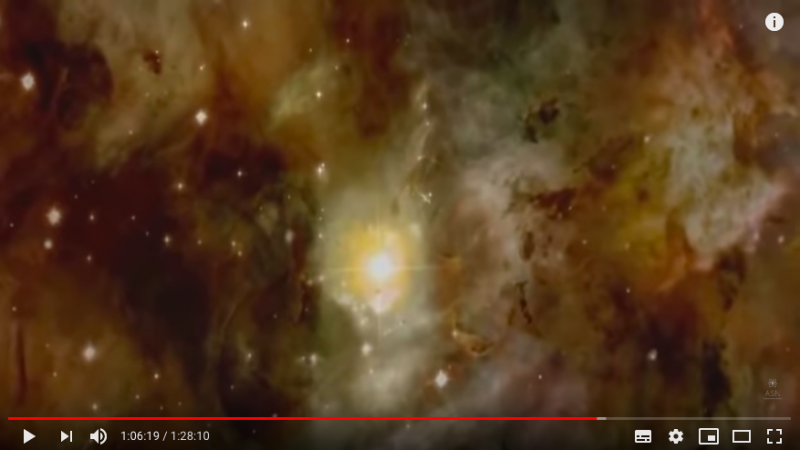
念のため、もう一度測定してみます。
<測定2回目>
【測定場所】1階
【店内の混雑状況】4割ほど席が埋まっている

| 上り | 17.87Mbps |
| 下り | 3.51Mbps |
| PING値 | 61ms |
1回目の測定時よりも下りの数値が遅くなり、上りの数値が速くなりました。
試しにWebサイトを閲覧してみると、画像が表示されるのがやや遅れることも。
「下り」の数値はかなり遅いように思えますが、8.1MBのデータ量軽めのアプリであれば1分ほどでダウンロードすることができました。
ちなみに代表的なアプリのデータ量は
- LINE 213MB
- Facebook 166MB
- Instagram 31.8MB
- SmartNews 12MB
となっています。
ベローチェのwifiは数値としてはやや遅いですが、実際に使った印象としてはあまり気になりませんでした。

ベローチェwifiに関するよくある質問と回答

パソコンでも利用できますか?
パソコンでもベローチェwifiに接続できます。1回60分で最大6時間まで使えますので、作業にも向いているでしょう。
ベローチェwifiは一度に複数の端末で使えますか?
はい。スマホ、PC、タブレットなど複数の端末を同時に使うことができます。
ベローチェでwifiを使う際に注意することはありますか?
ベローチェwifiは一部設置されていない店舗があります。事前にベローチェの店舗検索ページからwifiが設置されているか確認しておきましょう。
ベローチェにコンセントはありますか?
一部店舗に導入されています。お近くのベローチェにコンセントがあるかどうかは「電源カフェ」から検索できます。
ベローチェwifiは安心!通信速度も重いデータを扱わなければOK
今回は、ベローチェwifiの接続方法についてご紹介しました。
最後に簡単にベローチェwifiについてまとめます。
- ベローチェでは「+veloce_free_wifi」「キャリアWi-Fi」の2種類のwifiが使える
- 「+veloce_free_wifi」の接続にはパスワードが必要
- wifiは1回60分、最大6回まで利用できる
- 一度登録をすれば、ベローチェの他の店舗でもwifi接続ができる
- 「+veloce_free_wifi」は通信の暗号化あり!
- 通信速度は可。重いデータを扱わなければ困ることなはい
ベローチェのwifiは接続も簡単にでき登録も一度で済むので、接続方法は非常に簡単です。
多くのカフェのwifiは暗号化されておらず対策が必要ですが、ベローチェのwifiは暗号化されていますのでその点でも安心。
通信速度については、やや遅い数値が出ましたが重いデータを扱わなければ特にストレスを感じることはありませんでした。
ベローチェでwifiを使いたいと考えている方は、ぜひ参考にしてください。







